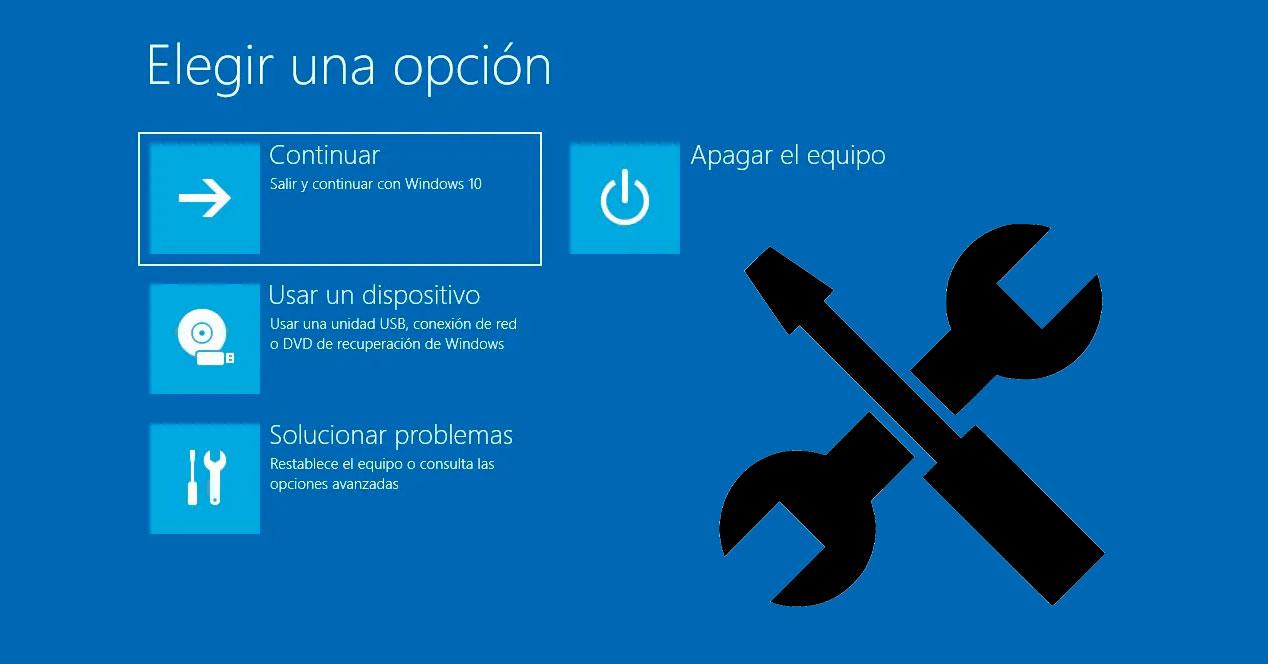Una de las novedades ocultas bajo el capó que pudimos ver con Windows fue un completo centro de recuperación. Los usuarios que tengan problemas para arrancar el sistema operativo pueden acceder al Entorno de recuperación, o Recovery Environment, para intentar repararlo. Desde este entorno podemos encontrar una serie de opciones y herramientas que nos ayudarán a que nuestro ordenador vuelva a funcionar con normalidad.
Como desafortunadamente muchos de vosotros ya sabréis de primera mano, los problemas y fallos que nos podemos encontrar en Windows 10 son innumerables. Estos además pueden aparcer del modo más repentino causando incluso bloqueos del sistema operativo en su totalidad. Por tanto, estos errores de extrema gravedad se traducen en que en ciertas ocasiones ni siquiera tenemos la posibilidad de arrancar el PC y acceder a todo su contenido. Claro, las soluciones aquí, si llega este caso extremo, son pocas. Pero entonces es cuando entra en juego Windows RE, ya que como veremos nos podrá ayudar en muchas de estas situaciones.
Qué es Windows RE y qué podemos hacer con él
Windows RE es la interfaz de Microsoft desde la que podemos intentar reparar nuestro ordenador cuando algo no va mal. Este panel carga antes del sistema operativo, y su principal finalidad es ofrecernos una serie de herramientas y configuraciones, fuera de línea, para intentar solucionar cualquier error y hacer que Windows vuelva a funcionar.
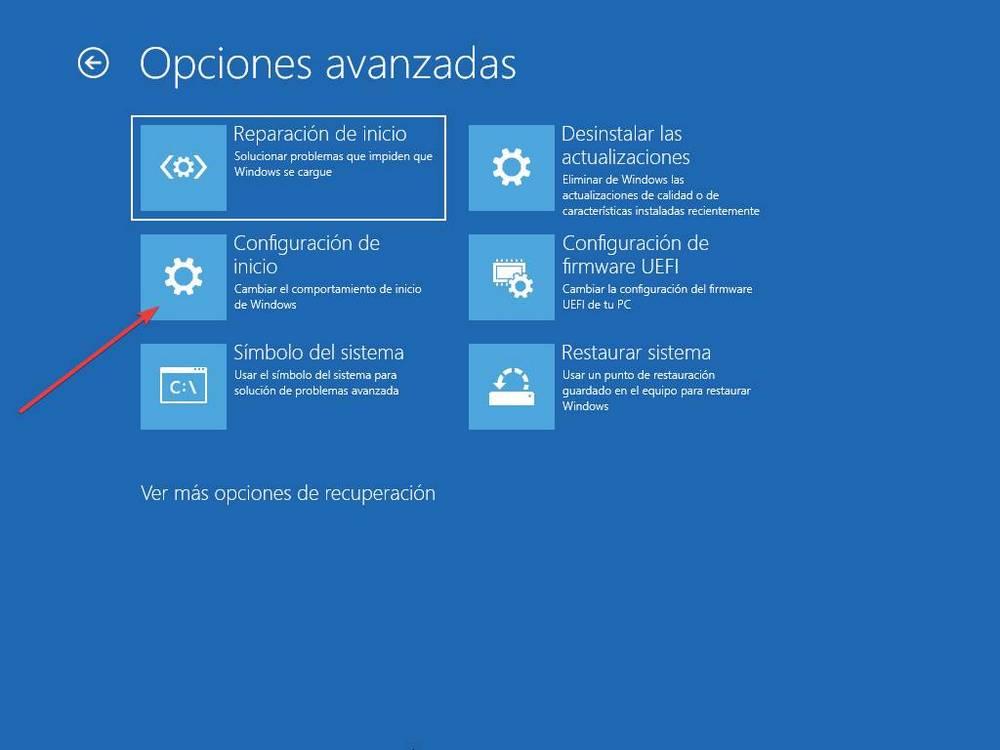
Windows RE se basa en el entorno de Windows previo a la instalación (Windows PE). Se puede personalizar con controladores adicionales, idiomas, componentes opcionales de Windows PE y otras herramientas de solución de problemas y diagnóstico. Por defecto, Windows RE se carga previamente en las instalaciones de Windows 8.1, Windows 10, Windows 11 y Windows Server 2012 R2.
Este panel, nos mostrará la opción de restablecer Windows, una opción que nos permitirá formatear Windows sin perder nuestros programas o datos personales (o realizar una instalación limpia, lo que queramos). También tendremos acceso a una serie de herramientas avanzadas de recuperación que nos van a permitir desde reparar el inicio o desinstalar actualizaciones que hayan podido instalarse mal hasta abrir una ventana de CMD, con permisos de Administrador, para intentar solucionar problemas mediante comandos.
Cómo entrar en Windows Recovery Environment
Hay varias formas para entrar a este menú de recuperación de Windows 10. Eso sí, algo que debemos tener en cuenta es que en ciertas ocasiones el modo de acceso puede variar dependiendo de la BIOS del PC, o del fabricante de la placa base de este. Por tanto, a continuación os hablaremos de varios de estos métodos que os ayudarán.
Forzar varios reinicios
El primero de los trucos para poder entrar a este modo de Windows suele aparecer automáticamente, sin que tengamos que hacer nada. Esto ocurre cuando Windows no inicia correctamente (se reinicia dos veces seguidas durante el arranque). Así, automáticamente el sistema cargará este modo de recuperación desde el que nos permitirá localizar y solucionar el problema que impide que Windows cargue correctamente. Si Windows se apaga de manera inesperada dos veces en dos minutos, este menú puede aparecer también.
Como os podréis imaginar este tipo de acciones relacionadas con los constantes reinicios del sistema operativo, vienen dados por errores en el mismo. Por ejemplo, si Windows no es capaz de finalizar su puesta en funcionamiento de manera convencional, ya sea de forma automática o manual, posiblemente lo reiniciemos en varias ocasiones. En ese caso automáticamente nos podríamos encontrar con Windows Recovery Environment sin que lo estemos buscando en un principio.
Shift + reiniciar
En caso de tener que forzar que aparezca este menú, lo que debemos hacer es forzarlo al reiniciar el PC. Para ello, desde la pantalla de inicio de sesión (útil cuando no podemos acceder al escritorio), elegir la opción de «reiniciar» y hacer clic sobre ella mientras mantenemos pulsada la tecla shift de nuestro teclado.
Este truco funciona también desde la opción de «reiniciar» del menú Inicio, lo que nos facilita en gran medida la puesta en marcha de esta útil función. De hecho, se podría considerar que este método de acceso a Windows RE será de los más rápidos y asequibles si en un momento determinado necesitamos abrir esta característica.
Desde configuración
Si estamos ya en nuestro escritorio y queremos reiniciar a Windows 10 Recovery Environment, podemos llegar a él abriendo el menú de Configuración > Actualización y seguridad > Recuperación y eligiendo la opción de reiniciar a inicio avanzado. Cabe mencionar que, para acceder a esta aplicación integrada del sistema operativo, podemos hacer uso de la combinación de teclas Win + I. Aquí nos encontramos con multitud de funciones y parámetros para cambiar y personalizar el comportamiento del sistema de Microsoft.
Desde la línea de comando
Otra opción que tenemos para entrar en Windows RE, es a través de la línea de comando o CMD. Esto es algo muy sencillo, pues solo será necesario pulsar el atajo de teclado Windows + r y nos aparecerá la ventana de Ejecutar. Eso sí, Tal y como sucede en la mayoría de las ocasiones que utilizamos esta función, lo mejor es abrir la característica con permisos de administrador. Todo ello nos permitirá tener acceso a funciones más avanzadas a través de la ventana de la línea de comandos.
Una vez aquí deberemos de escribir el siguiente comando y pulsar enter:
shutdown/r/o
De este modo el equipo como tal se reiniciará en ese momento, pero al arrancar de nuevo, ya lo hará dándonos acceso al mencionado Windows RE. Además este sistema será muy útil para los usuarios avanzados de Windows, ya que les permitirá utilizar todo ello en scripts que estén desarrollando y creando a base de comandos.
Solucionar errores con Windows 10 RE
Las razones por las que Windows RE puede fallar son muy variadas, y dependen de cada sistema. Puede deberse desde por un fallo del sistema operativo hasta por alguna aplicación que lo haya bloqueado. También puede ocurrir que la partición reservada para la recuperación se haya dañado o eliminado. Por ello, es muy complicado identificar todas las causas por la que se ha deshabilitado esta característica o no puede ejecutarse.
A continuación, os vamos a explicar cómo comprobar si tenemos Windows RE correctamente habilitado y funcionando en nuestro Windows 10 y, de no ser así, cómo podemos habilitarlo o repararlo si está dañado.
Comprobar si Windows Recovery Environment está activado
El entorno de recuperación de Windows 10 es algo que Microsoft no quiere que toquen los usuarios. Esta es la herramienta que, en última instancia, nos puede ayudar a reparar nuestro ordenador cuando ocurre algo muy grave y no arranca.
Por ello, no vamos a encontrar una opción como tal que nos diga su estado. Si queremos comprobarlo, lo que podemos hacer es abrir una ventana de CMD con permisos de Administrador en nuestro ordenador y, desde ella, ejecutaremos el siguiente comando:
Reagentc /info
Nos aparecerá toda la información sobre el entorno de recuperación de Windows (Windows RE) y podremos ver, entre otras cosas, si está activado o no.
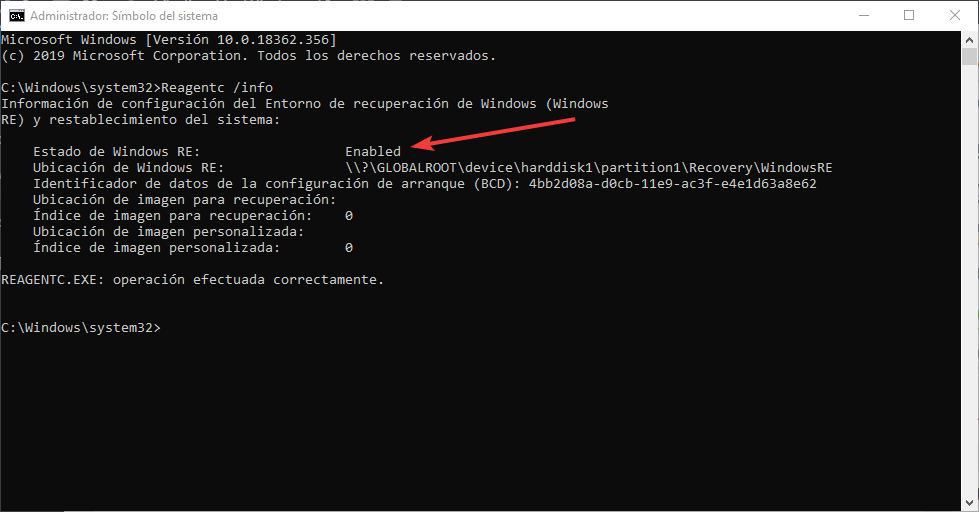
En caso de que nos aparezca que Windows RE está desactivado, entonces lo que debemos hacer es intentar habilitarlo. Esto podemos hacerlo muy fácilmente desde CMD, y es que lo único que debemos hacer es, en la anterior ventana (es decir, desde CMD con permisos de Administrador) ejecutar el siguiente comando:
Reagentc /enable
Tras reiniciar el ordenador, Windows RE debería estar habilitado de nuevo.
Revisa el cifrado del disco y que la partición de recovery existe
Otra de las razones más frecuentes por las que puede fallar el modo de recuperación es por usar software de cifrado de datos. Puede ocurrir que, al usar este tipo de software, la partición quede oculta o protegida, impidiendo que el PC pueda acceder a ella para mostrar la herramienta de recuperación.
También puede ocurrir que el fallo se deba a que, por algún motivo, se ha eliminado la partición de WinRE, lo que podría desembocar en un serio inconveniente. Llegados a este punto y si no somos capaces de acceder a esta función del sistema, lo más probable es que tengamos que tomar otras medidas más radicales. Pero con todo y con ello Microsoft nos facilita la recuperación del sistema por completo, todo ello sin la necesidad de perder nuestras aplicaciones y datos guardados en las unidades de disco, como veremos a continuación.
Qué hacer si es imposible ejecutar y activar Windows RE
Si llegamos a este punto y seguimos teniendo problemas con Windows RE, lo único que podemos hacer es pensar en reparar nuestra instalación de Windows 10.
Si no podemos activar esta característica lo más seguro es que la partición se haya dañado o perdido, y en ese caso la única forma de recuperarla es instalando Windows 10 de nuevo en nuestro ordenador.
Por suerte, Microsoft nos deja llevar a cabo este proceso fácilmente y sin perder los datos ni las configuraciones de nuestro PC. Simplemente debemos descargar la ISO de Windows 10, montarla en nuestro PC e iniciar la instalación del sistema operativo, encima de la actual, eligiendo la opción de mantener los programas y datos personales intactos.